Comment configurer Smart QoS ?
Il convient pour : A1004, A2004NS, A5004NS, A6004NS
Présentation de la candidature : Lorsqu'il y a trop de PC sur le réseau local, il est difficile de définir des règles de limitation de vitesse pour chaque ordinateur. Vous pouvez utiliser la fonction QoS intelligente pour attribuer une bande passante égale à chaque PC.
ÉTAPE 1 : connectez votre ordinateur au routeur
1-1. Connectez votre ordinateur au routeur par câble ou sans fil, puis connectez-vous au routeur en saisissant http://192.168.1.1 dans la barre d'adresse de votre navigateur.

Remarque : L'adresse d'accès par défaut diffère selon le modèle. Veuillez le trouver sur l'étiquette inférieure du produit.
1-2. Cliquez s'il vous plait Outil de configuration icône  pour accéder à l'interface de configuration du routeur.
pour accéder à l'interface de configuration du routeur.
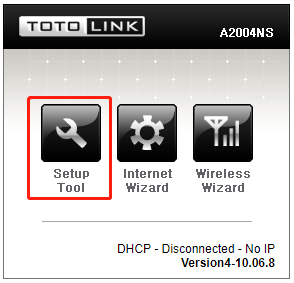
1-3. Veuillez vous connecter au Web Interface de configuration (le nom d'utilisateur et le mot de passe par défaut sont administrateur).
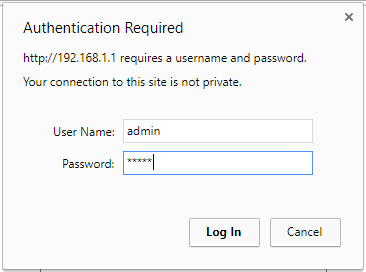
ÉTAPE 2 : Activer la QoS intelligente
(1). Cliquez sur Configuration avancée->Trafic->Configuration QoS.
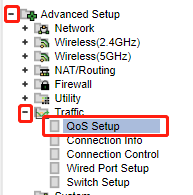
(2). Sélectionnez Démarrer, puis saisissez la vitesse de téléchargement et la vitesse de téléchargement, puis cliquez sur Appliquer.
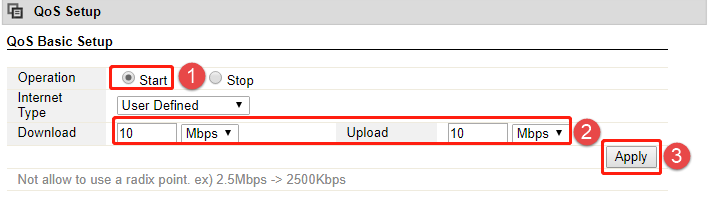
Or tu peux remplir Adresse IP et la vitesse de descente et de montée que vous souhaitez restreindre, alors Cliquez sur Appliquer.
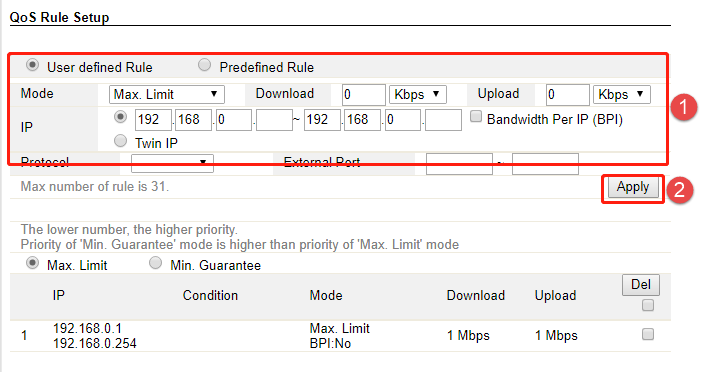
TÉLÉCHARGER
Comment configurer Smart QoS – [Télécharger le PDF]



